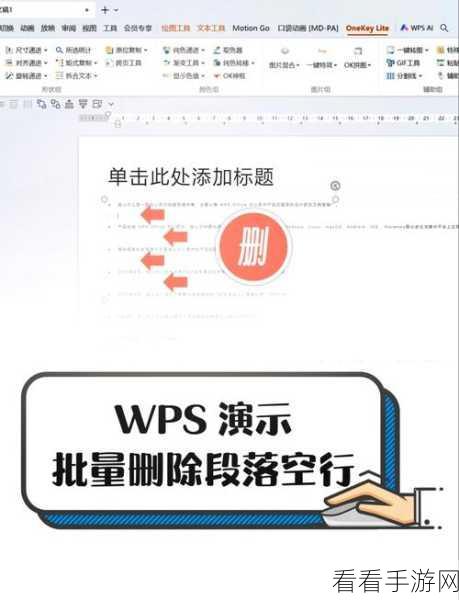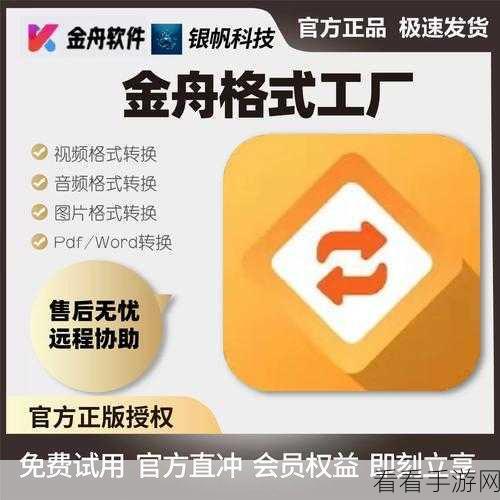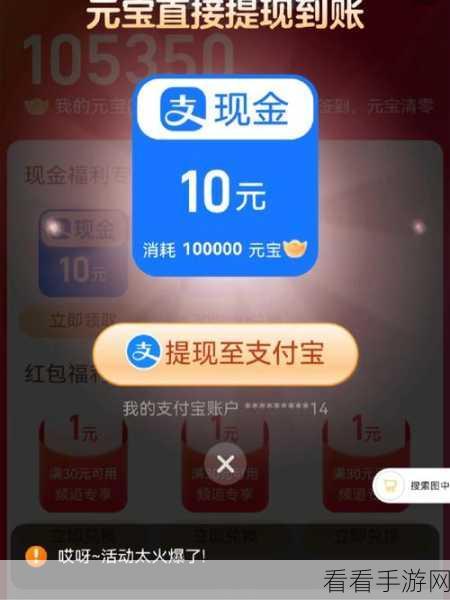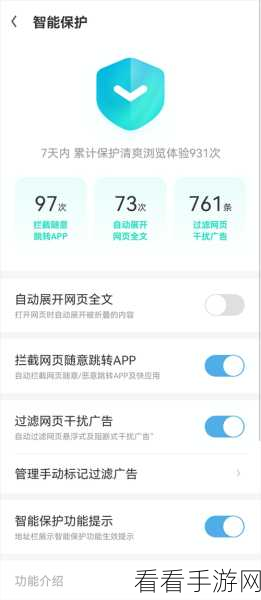VLC 播放器作为一款功能强大的多媒体播放器,深受广大用户的喜爱,调整视频画面宽高比的功能更是实用,能让您获得更舒适的观影体验,就为您详细介绍 VLC 播放器调整视频画面宽高比的方法。
要在 VLC 播放器中调整视频画面宽高比,第一步需要打开 VLC 播放器并载入您想要播放的视频文件,当视频开始播放后,您可以在播放器的界面上找到相关的设置选项。

在菜单栏中找到“视频”选项,点击展开后会出现一系列与视频设置相关的子选项,在这些子选项中,找到“宽高比”选项。
您会看到多种宽高比的预设选项,4:3、16:9 等等,您可以根据自己的需求和视频的实际情况选择合适的宽高比。
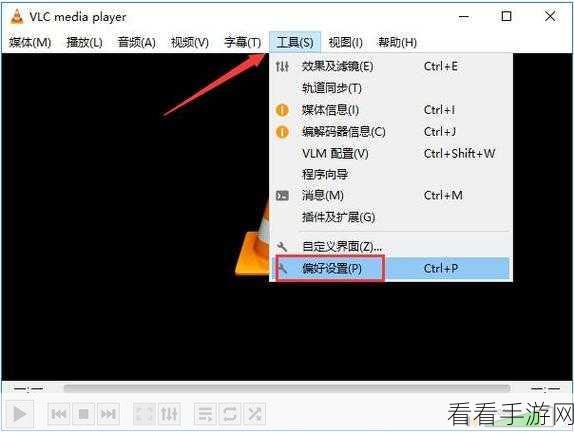
如果预设选项中没有您想要的宽高比,VLC 播放器还提供了自定义宽高比的功能,您只需要在相应的输入框中输入您期望的宽高数值,播放器就会按照您的设定进行调整。
调整宽高比后,您可以实时预览调整后的效果,以便确定是否达到了您想要的视觉效果。
通过以上简单的几个步骤,您就可以轻松地在 VLC 播放器中调整视频画面的宽高比,享受更优质的视频观看体验。
文章参考来源:VLC 播放器官方帮助文档及个人使用经验总结。